Отказивање или брисање заказаних задатака у оперативном систему Виндовс 7
Мицрософт виндовс Виндовс 8 Виндовс 7 / / March 19, 2020
Последњи пут ажурирано

Раније ове недеље показао сам вам како да креирате подсетнике без Оутлоока помоћу Таск Сцхедулера у оперативном систему Виндовс. Доћи ће тренуци када вам више не треба подсетник или други планирани задаци за покретање.
Раније ове недеље показао сам вам како креирајте подсетнике без Оутлоока користећи Таск Сцхедулер у оперативном систему Виндовс. Доћи ће тренуци када вам више не треба подсетник или други планирани задаци за покретање. Ево како да их онемогућите или обришете.
Напомена: Таск Сцхедулер је функција у КСП, Виста, Виндовс 7 и Виндовс 8.
Кликните на Старт и тип:Таск Сцхедулер у пољу за претрагу и притисните Ентер.
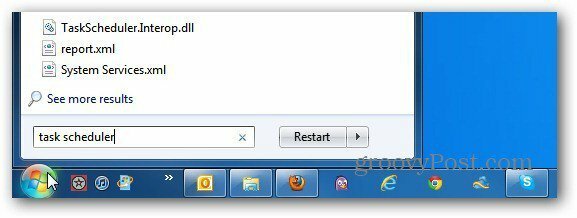
Отвара се Распоред задатака. Проширите активне задатке да бисте видели списак свега што се планира покренути.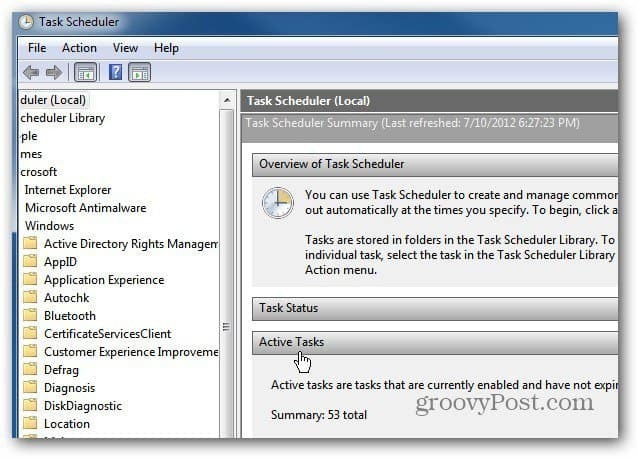
Сада се померите кроз листу и пронађите задатак који више не желите да покренете и двапут кликните на њега. На пример, овде отказујем Задатак чишћења диска који сам креирао.
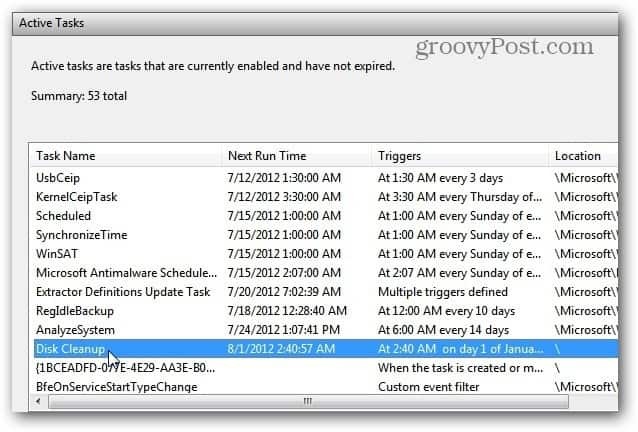
Затим се отвара библиотека Планера задатака. Ако га желите само привремено зауставити, кликните десним мишем на задатак и одаберите Онемогући.
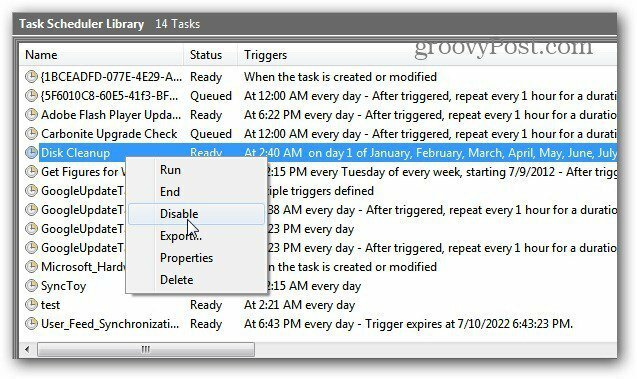
Статус ће се променити из спремног у онемогућеног.
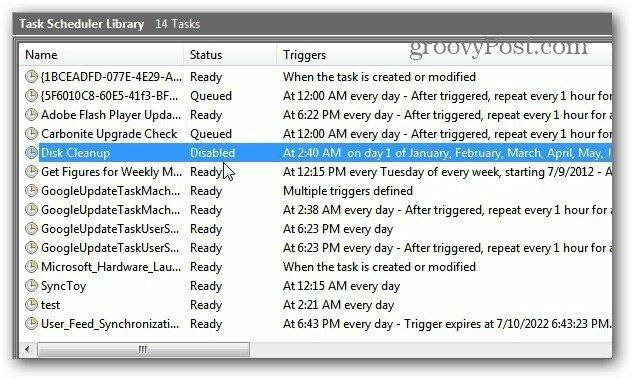
Или, ако се желите потпуно ријешити задатка, кликните десним гумбом и одаберите Делете. Ево брисам подсетник који сам поставио.
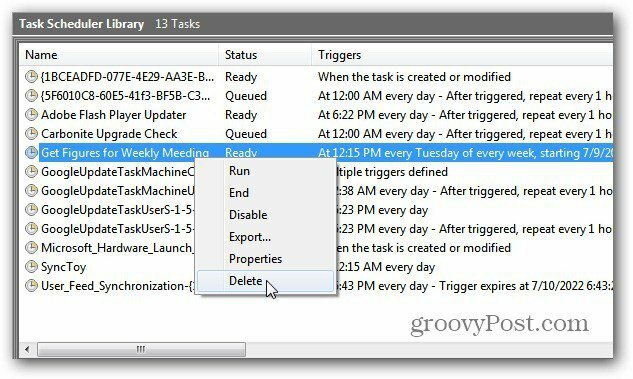
Алтернативно, можете да истакнете задатак и кликнете на икону Избриши или онемогући испод плоче „Радње“ са десне стране.
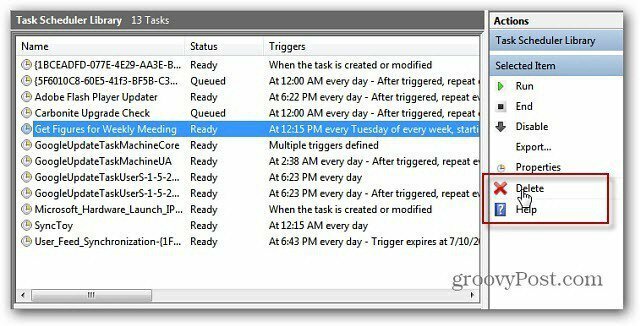
Затим проверите да ли желите да у потпуности обришете задатак. Кликните на Да.
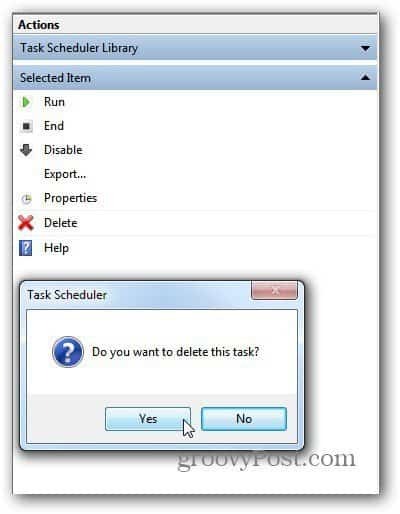
Обавезно избришите само задатке које сте креирали или сте сигурни да не желите да се изводе. Много програма додаје своје акције у Библиотеку заказаних задатака ради провјере ажурирања или извршавања других виталних радњи.
Добар пример је Карбонитна подршка... не желите да онемогућите да се аутоматски покрене.



